Itu ERR_NETWORK_CHANGED Kesalahan Chrome biasanya tidak mengizinkan Anda mengunjungi situs web apa pun di Chrome, meskipun Internet Anda tampaknya berfungsi dengan baik. Kesalahan ini bisa khusus untuk Chrome atau seluruhnya di PC Anda. Sering kali, kesalahan ini terjadi di seluruh PC, dan Anda juga tidak akan dapat mengakses internet di browser selain Chrome. Dan sangat jarang, kesalahan ERR_NETWORK_CHANGED hanya terjadi di Chrome. Apapun masalahnya, hal yang baik tentang kesalahan ini adalah bahwa hal itu sangat biasa terjadi di kalangan pengguna broadband, dan ada solusi sederhana untuk memperbaiki masalah ini.
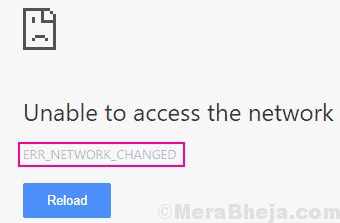
Dalam artikel ini, kami telah mencoba membahas hampir semua solusi yang mungkin untuk perbaiki kesalahan ERR_NETWORK_CHANGED di Chrome. Kita akan mulai dengan metode dengan tingkat keberhasilan paling tinggi untuk mengatasi kesalahan ERR_NETWORK_CHANGED, dan seterusnya.
Cara Memperbaiki Memperbaiki Kesalahan Chrome ERR_NETWORK_CHANGED
#1 – Mulai Ulang Router Untuk Memperbaiki Kesalahan ERR_NETWORK_CHANGED
Segera setelah Anda mendapatkan kesalahan ini di Chrome, hal pertama yang harus Anda lakukan adalah mulai ulang Router WiFi Anda. Cukup matikan sambungan daya router Anda, dan hidupkan kembali setelah beberapa saat. Ini kemungkinan besar akan menyelesaikan masalah perbaikan ERR_NETWORK_CHANGED untuk Anda. Jika Anda tidak memiliki akses ke sakelar daya router Anda, atau jika Anda tidak menggunakan router, atau jika kesalahan tidak diperbaiki dengan me-restart router, maka cobalah metode berikutnya.
#2 – Bersihkan DNS dan Setel Ulang TCP/IP
Dalam metode ini, Anda harus membersihkan DNS dan mengatur ulang TCP/IP pada PC Anda untuk mengatasi kesalahan ERR_NETWORK_CHANGED. Metode ini juga dikenal sebagai Menyetel ulang pengaturan Jaringan Anda. Anda dapat melakukan metode ini di Command Prompt dengan hak administrator. Untuk menyiram DNS dan mengatur ulang TCP/IP, ikuti langkah-langkah berikut:
Langkah 1: Lari Prompt Perintah dalam mode Admin. tekan jendela kunci untuk membuka Mulailah menu, lalu masuk Prompt Perintah di bilah pencarian menu Start. Lakukan klik kanan pada opsi Command Prompt yang muncul di hasil pencarian, lalu pilih Jalankan sebagai administrator pilihan dari menu klik kanan.
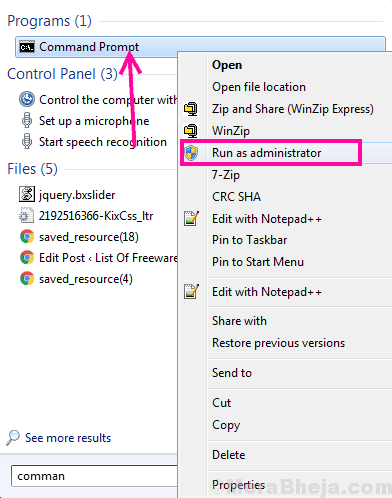
Langkah 2: Ketika jendela Command Prompt terbuka, masukkan perintah yang disebutkan di bawah ini. Anda harus menekan tombol Memasukkan pada keyboard Anda setelah Anda mengetik setiap baris dari perintah berikut:
ipconfig /flushdns nbtstat –r netsh int ip reset netsh winsock reset
Menjalankan perintah ini akan menghapus DNS dan mengatur ulang TCP/IP di komputer Anda. Masalahnya belum terpecahkan; restart PC Anda terlebih dahulu. Kemudian, jalankan Chrome dan coba akses situs web apa pun. Kesalahan ERR_NETWORK_CHANGED masih muncul? Coba cara berikut ini.
#3 – Setel Pengaturan DNS Ke Google DNS
Itu alamat DNS di komputer Anda biasanya diatur ke Mendapatkan alamat server DNS secara otomatis. Jika Penyedia Layanan Internet Anda telah memberikan alamat DNS tertentu, alamat tersebut juga dapat disetel. Mungkin saja alamat DNS yang ditetapkan saat ini dapat menyebabkan kesalahan ERR NETWORK CHANGED di PC Anda. Dalam metode ini, kami akan mencoba atur alamat DNS secara manual di komputer Anda ke universal Alamat DNS Google. Berikut adalah langkah-langkah yang harus diikuti untuk mengubah DNS secara manual:
Langkah 1: Di sisi kanan bawah layar Anda di Taskbar, ada ikon Jaringan yang tersedia. Dari ikon ini, Anda dapat menghubungkan PC Anda ke jaringan WiFi. Klik kanan pada ikon Jaringan ini. Dari menu klik kanan jaringan yang muncul, klik pada Buka Jaringan dan Pusat Berbagi pilihan. Ini akan membuka Jaringan dan pusat Berbagi jendela.
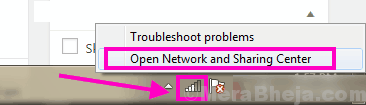
Langkah 2: Dalam Lihat bagian jaringan aktif Anda tersedia di Jaringan dan pusat Berbagi jendela, klik pada jaringan yang terhubung dengan PC Anda. Lihat di depan Koneksi opsi untuk menemukan jaringan saat ini yang terhubung dengan PC Anda. Lihat tangkapan layar di bawah ini.
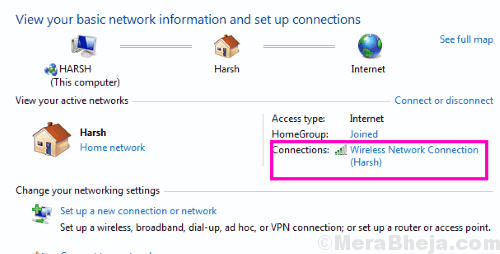
Langkah 3: Dalam Status Koneksi Internet jendela yang terbuka, Pilih Properti pilihan.
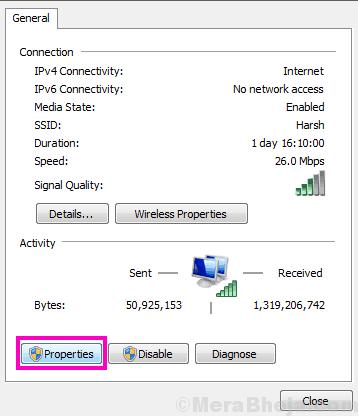
Langkah 4: Ini akan membuka koneksi internet Properti jendela. Di sini, periksa Jaringan tab. Anda akan mendapatkan daftar; dari daftar itu, buat klik dua kali pada Protokol Internet Versi 4 (TCP/IPv4) pilihan.
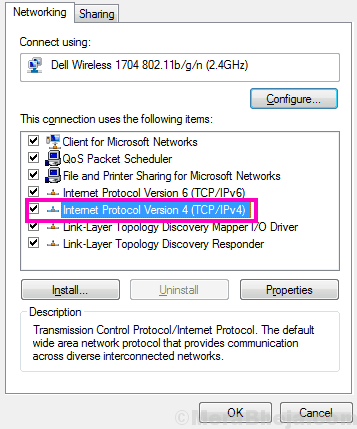
Langkah 5: Ini lagi akan membuka jendela baru seperti yang ditunjukkan di bawah ini. Di sini, Anda harus memeriksa apakah alamat DNS diatur ke beberapa nilai, atau apakah diatur untuk mendapatkan alamat DNS secara otomatis. Apapun masalahnya, pilih Gunakan alamat DNS berikut pilihan, dan masukkan alamat server DNS Publik Google berikut.
8.8.8.8. 8.8.4.4
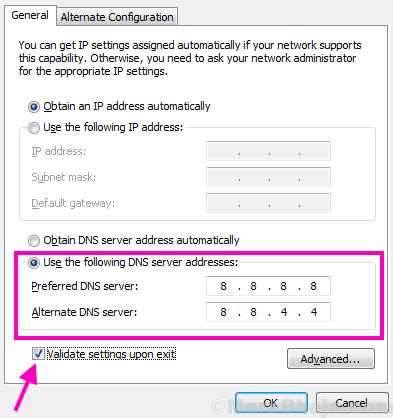
Ketika Anda telah memasukkan alamat DNS yang disebutkan di atas, pilih Validasi pengaturan saat keluar pilihan. Setelah itu, klik pada Baik untuk menerapkan pengaturan DNS yang diubah.
Sekarang, Restart PC Anda. Mulai browser Google Chrome di PC Anda dan coba muat situs web apa pun. Apakah ini menyelesaikan kesalahan Chrome ERR_NETWORK_CHANGED? Jika tidak, pada metode selanjutnya kami mencoba menonaktifkan Proxy di PC Anda.
#4 – Nonaktifkan Proxy untuk Memperbaiki Kesalahan ERR_NETWORK_CHANGED di Chrome
Kesalahan Chrome ERR_NETWORK_CHANGED dapat terjadi jika pengaturan proxy digunakan di PC Anda. Anda dapat mencoba memperbaiki kesalahan ini dengan menonaktifkan pengaturan proxy. Chrome memberi Anda opsi untuk membuka pengaturan Proxy PC Anda melalui pengaturan Chrome. Anda dapat membuka pengaturan proxy PC Anda dari sini dan membuat perubahan yang diperlukan. Cobalah langkah-langkah berikut:
Langkah 1: Buka Pengaturan Chrome Tidak bisa. Untuk melakukannya, klik tombol menu Chrome. Ini adalah 3 titik yang ada di sisi kanan bilah alamat Chrome. Ini akan membuka opsi menu Chrome, di mana Anda harus mengklik pada Pengaturan tombol.
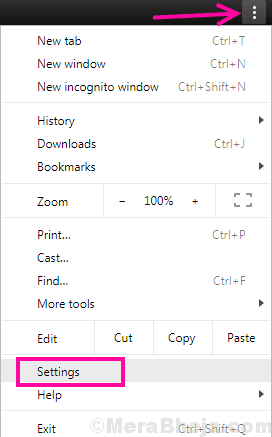
Langkah 2: Di sini, Anda perlu membuka Pengaturan lanjutan menu Chrome. Itu Maju tombol menu tersedia di bagian paling bawah Pengaturan Tidak bisa. Klik untuk memperluas menu Pengaturan Lanjutan.

Langkah 3: Di menu Pengaturan Lanjutan, buka Sistem bagian. Di sini, Anda akan menemukan Buka pengaturan Proksi tombol; klik di atasnya. Di versi Chrome yang lebih lama, Buka pengaturan Proksi tombol biasanya tersedia di Jaringan bagian dari menu Pengaturan Lanjutan Chrome.
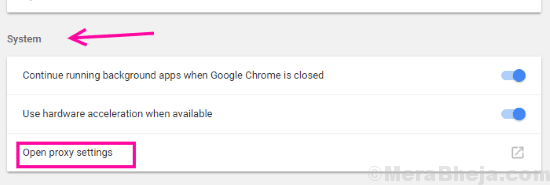
Langkah 4: The Properti Internet jendela akan terbuka. Di sini, di Koneksi tab, Anda akan menemukan Pengaturan LAN tombol; klik di atasnya.
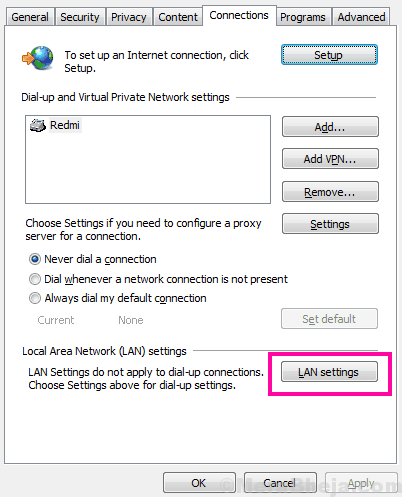
Langkah 5: Jendela baru akan terbuka. Di sini, lihat apakah Gunakan server proxy untuk LAN Anda opsi dipilih. Jika demikian, hapus centang dan pilih Secara otomatis mendeteksi pengaturan pilihan. Setelah selesai, klik Baik tombol untuk menerapkan pengaturan proxy yang diubah.
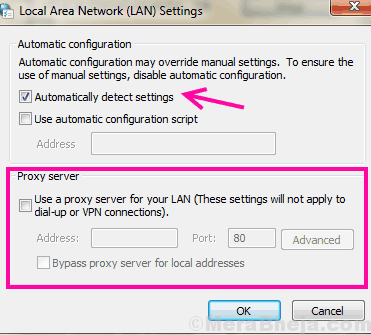
Setelah itu, Anda harus me-restart PC Anda. Buka Chrome dan coba sambungkan ke situs web mana pun. Jika proses ini tidak memperbaiki kesalahan Chrome ERR NETWORK CHANGED, coba metode selanjutnya.
#5 – Perbarui/Instal Ulang Driver Adaptor Jaringan Untuk Memperbaiki Kesalahan Chrome ERR_NETWORK_CHANGED
Jika Driver Adaptor Jaringan Anda kedaluwarsa atau rusak, itu bisa menjadi alasan Anda mendapatkan kesalahan ERR_NETWORK_CHANGED di Chrome. Anda dapat mencoba memperbarui Driver Adaptor Jaringan dan jika Driver Anda sudah diperbarui, menginstal ulang akan membantu. Ikuti langkah-langkah yang disebutkan di bawah ini untuk memperbarui Driver Adaptor Jaringan:
Langkah 1: Buka Pengaturan perangkat pada PC Anda. Untuk ini, tekan tombol Windows + X kunci bersama. Ini akan membuka menu Win +X; pilih Device Manager dari sana.
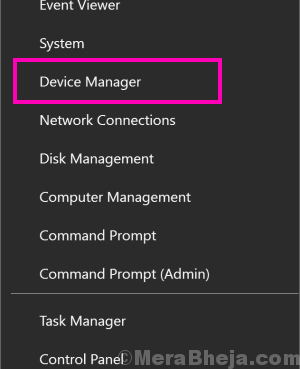
Langkah 2: Temukan Adaptor Jaringan pilihan dari daftar driver di Pengaturan perangkat. Perluas opsi Network Adapters, dan pilih LAN atau Wireless internet driver, sesuai dengan jenis koneksi yang Anda gunakan. Sekarang, buat klik kanan pada driver dan pilih Perbarui perangkat lunak driver pilihan dari menu klik kanan.
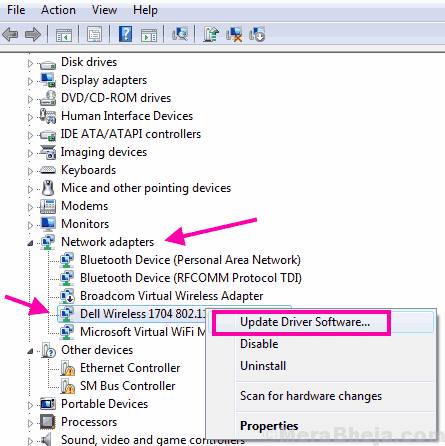
Langkah 3: Jendela driver pembaruan baru akan terbuka. Di sini, pilih Cari secara otomatis untuk perangkat lunak driver yang diperbarui pilihan. Ini akan mulai mencari versi yang lebih baru dari driver jaringan yang diinstal. Jika ditemukan, driver akan diperbarui secara otomatis.
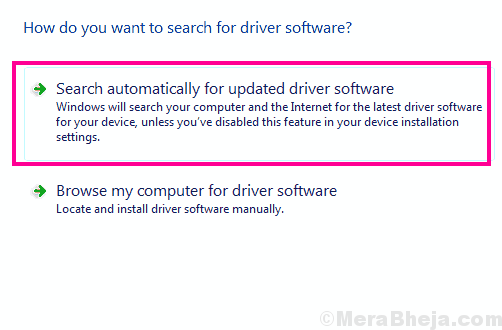
Jika Anda mendapatkan pesan bahwa versi terbaru dari driver sudah diinstal, maka Anda dapat mencoba menginstal ulang driver.
Sebelum Anda melanjutkan proses menginstal ulang driver jaringan ini, unduh driver jaringan baru untuk menginstal terlebih dahulu. Untuk ini, buka situs web produsen PC Anda. Di sana, cari driver terbaru yang kompatibel dengan PC Anda dan versi Windows yang diinstal di dalamnya. Unduh, dan ingat lokasi penyimpanannya.
Untuk itu, ikuti langkah 1 dan langkah 2 yang disebutkan di atas, tetapi alih-alih mengklik Perbarui perangkat lunak driver, klik pada Copot pemasangan pilihan. Ini akan menghapus pengandar jaringan.
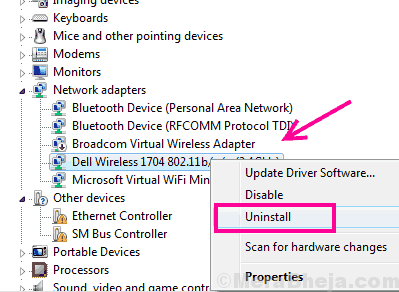
Sekarang, buka folder yang berisi driver adaptor jaringan yang baru diunduh. Jalankan untuk menginstal driver adaptor jaringan pada PC Anda.
Ketika proses Update atau Instal ulang selesai, restart komputer Anda. Buka Chrome dan uji apakah internet berfungsi dengan baik sekarang. Jika Anda masih mendapatkan kesalahan ERR_NETWORK_CHANGED, coba metode berikutnya.
#6 – Hapus Profil WLAN
Anda dapat mencoba menghapus Profil WLAN saat ini di PC Anda untuk menyingkirkan ERR_NETWORK_CHANGED kesalahan Chrome. Ikuti langkah-langkah ini untuk melakukan metode ini:
Langkah 1: Lari Prompt Perintah sebagai administrator. Untuk ini, buka Mulailah menu, dan ketik Prompt Perintah di kotak Mulai pencarian. Dari daftar hasil pencarian, klik kanan pada Prompt Perintah hasilnya, lalu pilih Jalankan sebagai administrator pilihan dari menu klik kanan. Saat diminta oleh kotak dialog izin, tekan tombol Iya kunci.
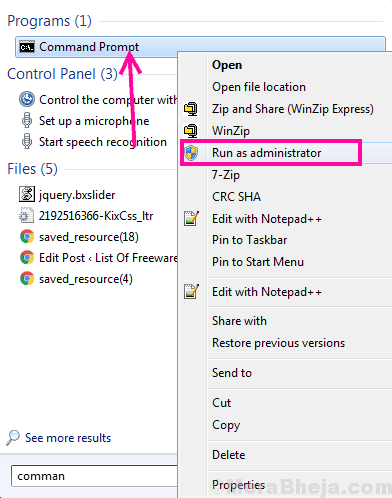
Langkah 2: Dalam Prompt Perintah jendela yang terbuka, ketik perintah berikut yang disebutkan di bawah ini, dan tekan tombol Memasukkan kunci:
netsh wlan tampilkan profil
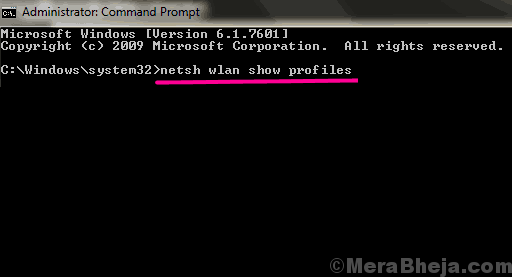
Langkah 3: Daftar semua profil WLAN di PC Anda akan muncul.
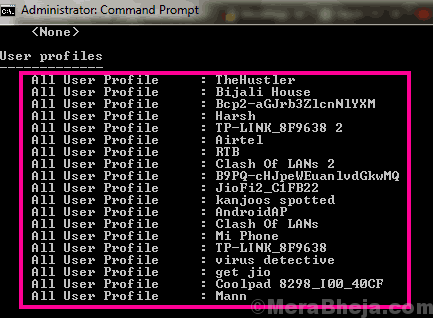
Sekarang gunakan perintah berikut untuk menghapus semua profil WLAN satu per satu:
netsh wlan hapus nama profil="[NAMA PROFIL]"
Misalnya, jika Anda ingin menghapus profil WLAN bernama AndroidAP, gunakan perintah dengan cara berikut:
netsh wlan hapus nama profil = "AndroidAP"
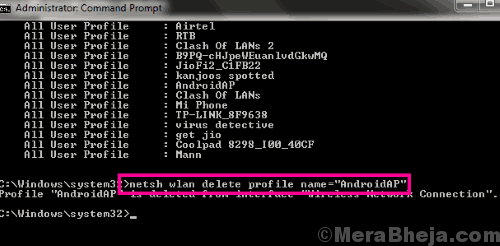
Ikuti metode dan hapus semua Profil WLAN.
Sekarang, ini akan menghapus bahkan profil WLAN saat ini. Anda mungkin harus menyambung kembali ke internet dengan memasukkan kata sandinya. Setelah terhubung, buka Chrome dan lihat apakah internet sudah mulai berfungsi atau Anda masih mendapatkan kesalahan ERR_NETWORK_CHANGED.
#7 – Hapus Data Penjelajahan Chrome
Jika Anda mendapatkan ERR_NETWORK_CHANGED kesalahan khusus di Chrome, Anda dapat mencoba menghapus data penjelajahan Chrome dan melihat apakah kesalahan telah diperbaiki untuk Anda. Berikut adalah langkah-langkah yang harus diikuti:
Langkah 1: Tipe chrome://pengaturan di bilah alamat Chrome, lalu tekan Memasukkan. Ini akan membuka Pengaturan Chrome.
Langkah 2: Klik pada Maju pilihan yang tersedia di bagian bawah Pengaturan menu untuk membuka Chrome Pengaturan lanjutan.

Langkah 3: Di sini, pergi ke Privasi dan Keamanan bagian, dan klik pada Menghapus data pencarian tombol.
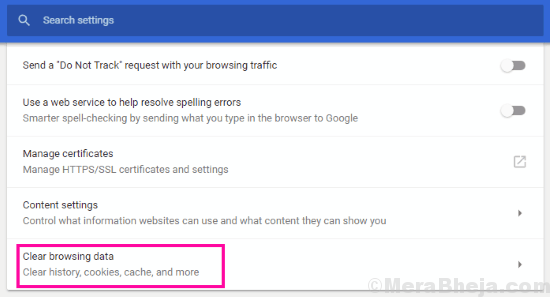
Langkah 4: Menu pop-up baru akan muncul. Di sini, pilih semua opsi untuk menghapus semua data dari Chrome. Dalam Hapus item berikut dari menu tarik-turun, pilih Sepanjang waktu pilihan. Setelah selesai, klik Hapus data tombol.
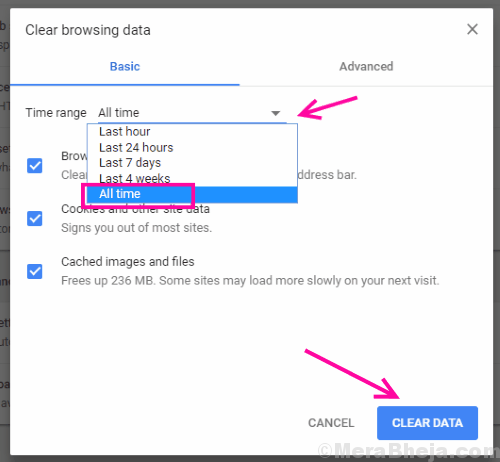
Setelah pembersihan selesai, mulai ulang Chrome dan lihat apakah kesalahan masih ada.
Kata Penutup
Saat mencoba metode ini untuk memperbaiki kesalahan Chrome ERR_NETWORK_CHANGED, beberapa metode pertama akan sering mengatasi masalah. Dan bahkan setelah mencoba semua metode, Anda tidak dapat memperbaiki masalah, selalu merupakan langkah yang baik untuk menghubungi Penyedia Layanan Internet Anda dan memberi tahu mereka tentang masalah tersebut.


